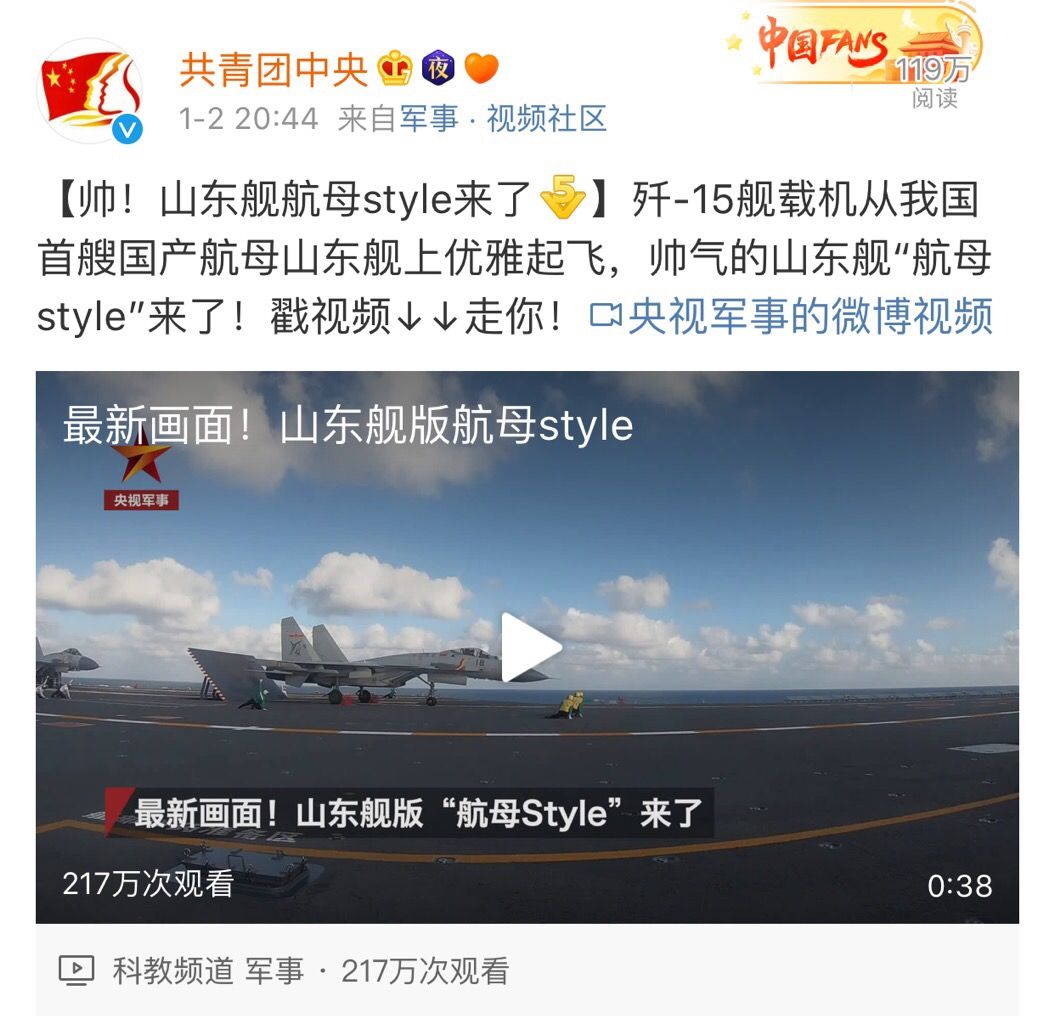文章插图
1、制作u盘启动盘,插入电脑,按下启动热键 , 选择识别到的U盘选项,一般是U盘名称或者带有USB字样的,比如SanDisk,如果有uefi字样的U盘项,选择带UEFI模式的项,按回车键进入; 。
2、进入到pe之后 , 要在uefi模式下重装系统,硬盘需要格式化成GPT分区表,如果之前已经是预装win10机型 , 直接执行第5步;如果需要全盘重新分区,则双击桌面上的【disk分区助手】,选择磁盘 , 点击【快速分区】,如果你是多个硬盘,要选对,不要误删; 。
3、设置分区数目、分区大小以及分区类型,卷标为【系统】的系统盘建议50G以上,由于选择了UEFI启动,磁盘类型要选择GPT,【分区对齐到】是4k对齐 , 2048扇区就行,也可以4096扇区,确认无误后点击开始执行; 。
4、分区完成后,点击保存设置并退出
5、接着打开桌面的小白装机大师,进行windows系统安装,选择64位操作系统安装
6、然后选择安装到c盘,耐心等待系统安装完成提示重启
【u盘怎么装系统教程】7、耐心等待一段时间 , 安装完成进入以下系统桌面即表示安装成功
推荐阅读
- 圆圈11怎么打出来
- 朦胧的朦怎么组词
- 怎么锻炼有腹肌和胸肌
- 孩子尿液有泡沫是怎么回事
- 怎么锻炼腹肌最有效果
- 检测数据分析报告怎么写
- 脱怎么组词
- 贴吧怎么创建一个吧
- 贴吧怎么样创建贴吧
- 公司拖欠工资怎么办